Lenovo M30-70 Notebook User Manual
Browse online or download User Manual for Laptops Lenovo M30-70 Notebook. Lenovo M30-70 Notebook Benutzerhandbuch
- Page / 48
- Table of contents
- BOOKMARKS




- M30-70 / M40-70 1
- Systemstatus 9
- Kapitel 2. Die Grundlagen 11
- Prüfen des Akkustatus 12
- Aufladen des Akkus 12
- Entfernen des Akkusets 12
- Umgang mit dem Akkuset 13
- Verwenden des Touchpads 14
- Hotkeys 15
- Einrichten des Hotkey-Modus 16
- Anschließen externer Geräte 17
- Anschließen von USB-Geräten 18
- Modellen) 19
- Spezielle Tasten 20
- Systemstatusanzeigen 21
- Start-Bildschirm Desktop 24
- Charm Suchen 25
- Charm Teilen 25
- Charm Start 25
- Charm Geräte 25
- Charm Einstellungen 26
- Achtung: 28
- Hilfe und Support 29
- Hardwareverbindung 30
- Softwarekonfiguration 31
- Verbinden mit einem WLAN 32
- Sichern der Systempartition 34
- Wiederherstellen 34
- Kapitel 6. Problembehebung 36
- BIOS Setup-Dienstprogramm 37
- Bildschirmprobleme 39
- BIOS-Kennwortprobleme 40
- Anzeigebereichsprobleme 41
- Probleme mit dem Sound 42
- Akkuprobleme 42
- Sonstige Probleme 43
- Kunden austauschbare Teile) 45
Summary of Contents
Lenovo M30-70 / M40-70Lesen Sie die Sicherheitshinweise und wichtigenTipps in den beigefügten Gebrauchsanweisungen,bevor Sie Ihren Computer verwenden.
6Kapitel 1. Übersicht über den ComputerAnsicht von unten - - - - - - - - - - - - - - - - - - - - - - - - - - - - - - - - - - - - - - - - - - - - - -
7Kapitel 2. Die GrundlagenErste Anwendung - - - - - - - - - - - - - - - - - - - - - - - - - - - - - - - - - - - - - - - - - - - - - - - - - - - - - -
8Kapitel 2. Die GrundlagenVerwenden von Akku und Wechselstromadapter - - - - - - - - - - - - - - - - - - Prüfen des AkkustatusSie können die verblei
Kapitel 2. Die Grundlagen9 Umgang mit dem AkkusetEs besteht Explosionsgefahr, wenn das wiederaufladbare Akkuset durch einen falschen Typ ausgetauscht
10Kapitel 2. Die GrundlagenVerwenden des Touchpads - - - - - - - - - - - - - - - - - - - - - - - - - - - - - - - - - - - - - - - - - - - - - - - - -
Kapitel 2. Die Grundlagen11Hotkeys - - - - - - - - - - - - - - - - - - - - - - - - - - - - - - - - - - - - - - - - - - - - - - - - - - - - - - - - - -
12Kapitel 2. Die Grundlagen Einrichten des Hotkey-ModusStandardmäßig können Sie über den entsprechenden Hotkey auf die Hotkey-Funktionen zugreifen. S
Kapitel 2. Die Grundlagen13Anschließen externer Geräte - - - - - - - - - - - - - - - - - - - - - - - - - - - - - - - - - - - - - - - - - - - - - - - -
14Kapitel 2. Die Grundlagen Anschließen von USB-GerätenSie können ein USB-Gerät an Ihren Computer anschließen, indem Sie den USB-Stecker (Typ A) des
Kapitel 2. Die Grundlagen15 Anschließen Bluetooth-fähiger Geräte (bei ausgewählten Modellen)Wenn Ihr Computer über einen integrierten Bluetooth-Adapt
Erste Ausgabe (April 2014)© Copyright Lenovo 2014.Lesen Sie vor der Verwendung des Produkts zuerst das Dokument Lenovo Sicherheitsanleitung und allgem
16Kapitel 2. Die GrundlagenSpezielle Tasten - - - - - - - - - - - - - - - - - - - - - - - - - - - - - - - - - - - - - - - - - - - - - - - - - - - - -
Kapitel 2. Die Grundlagen17Systemstatusanzeigen - - - - - - - - - - - - - - - - - - - - - - - - - - - - - - - - - - - - - - - - - - - - - - - - - - -
18Kapitel 2. Die GrundlagenNr. Symbol Anzeige Status der AnzeigeBedeutungNetzstromEin (leuchtet weiß)Der Computer ist eingeschaltet.Blinkt Der Compute
19Kapitel 3. Erste Schritte mit WindowsErstes Konfigurieren des Betriebssystems - - - - - - - - - - - - - - - - - - - - - - - - - - Das Betriebssystem
20Kapitel 3. Erste Schritte mit Windows• Bewegen Sie den Cursor in die linke Ecke und wählen Sie dann die Schaltfläche „Start“.Start-Bildschirm Desk
Kapitel 3. Erste Schritte mit Windows21Charm SuchenDer Charm Suchen bietet vielfältige neue Möglichkeiten für die Suche zum Beispiel nach Einstellung
22Kapitel 3. Erste Schritte mit WindowsCharm EinstellungenÜber den Charm Einstellungen können Sie grundlegende Aufgaben durchführen, wie das Einstell
Kapitel 3. Erste Schritte mit Windows23Energiesparmodi - - - - - - - - - - - - - - - - - - - - - - - - - - - - - - - - - - - - - - - - - - - - - - - -
24Kapitel 3. Erste Schritte mit Windows Umschalten des Computers in den EnergiesparmodusWenn Sie den Computer für kurze Zeit verlassen, sollten Sie i
Kapitel 3. Erste Schritte mit Windows25Hilfe und Support - - - - - - - - - - - - - - - - - - - - - - - - - - - - - - - - - - - - - - - - - - - - - -
iKapitel 1. Übersicht über den Computer ...1Ansicht von oben...
26Kapitel 4. Verbinden mit dem InternetAls globales Netzwerk verbindet das Internet Computer auf der ganzen Welt, durch Dienste wie E-Mail, Informatio
Kapitel 4. Verbinden mit dem Internet27Schließen Sie ein Netzwerkkabel folgendermaßen an:1Halten Sie den Stecker des Netzwerkkabels, um die RJ-45-Abde
28Kapitel 4. Verbinden mit dem InternetDrahtlose Verbindungen - - - - - - - - - - - - - - - - - - - - - - - - - - - - - - - - - - - - - - - - - - - -
Kapitel 4. Verbinden mit dem Internet29Verbinden mit einem drahtlosen NetzwerkGehen Sie folgendermaßen vor, um eine Verbindung zu einem drahtlosen Net
30Kapitel 5. Lenovo OneKey Recovery-SystemDas Lenovo OneKey Recovery-System ist eine Software, mit der Sie Ihren Computer sichern und wiederherstellen
Kapitel 5. Lenovo OneKey Recovery-System313Befolgen Sie die Anweisungen auf dem Bildschirm, um die Systempartition auf ihren ursprünglichen Status ode
32Kapitel 6. ProblembehebungHäufig gestellte Fragen - - - - - - - - - - - - - - - - - - - - - - - - - - - - - - - - - - - - - - - - - - - - - - - - -
Kapitel 6. Problembehebung33 Lenovo OneKey Recovery-SystemWo befinden sich die Wiederherstellungsdiscs?Ihr Computer wird nicht mit Wiederherstellungs
34Kapitel 6. ProblembehebungWann muss ich den Startmodus ändern? Der Standard-Startmodus für Ihren Computer ist der UEFI-Modus. Wenn Sie ein Vorgänger
Kapitel 6. Problembehebung35Problembehebung - - - - - - - - - - - - - - - - - - - - - - - - - - - - - - - - - - - - - - - - - - - - - - - - - - - - -
36Kapitel 6. ProblembehebungBIOS-KennwortproblemeIch habe mein Kennwort vergessen.• Wenn Sie Ihr Benutzerkennwort vergessen, müssen Sie den Systemadmi
Kapitel 6. Problembehebung37Der Computer wechselt nicht mehr aus dem Energiesparmodus in den Betriebsmodus und funktioniert nicht. • Wenn sich der Com
38Kapitel 6. ProblembehebungProbleme mit dem SoundAuch bei Erhöhung der Lautstärke gibt der Lautsprecher keine akustischen Signale ab.• Stellen Sie Fo
Kapitel 6. Problembehebung39Sonstige ProblemeIhr Computer reagiert nicht. • Um den Computer auszuschalten, halten Sie den Netzschalter 4 Sekunden oder
40Anhang. Anweisungen zu CRUs (Customer Replaceable Units, durch den Kunden austauschbare Teile)Austauschen des Akkus - - - - - - - - - - - - - - - -
Anhang. Anweisungen zu CRUs (Customer Replaceable Units, durch denKunden austauschbare Teile)41Die folgende Tabelle zeigt eine Liste der durch den Kun
42MarkenDie folgenden Bezeichnungen sind Marken oder eingetragene Marken von Lenovo in Deutschland und/oder anderen Ländern.LenovoOneKeyMicrosoft und
Erste Ausgabe (April 2014)© Copyright Lenovo 2014.Lesen Sie vor der Verwendung des Produkts zuerst das Dokument Lenovo Sicherheitsanleitung und allgem
Lenovo M30-70 / M40-70Lesen Sie die Sicherheitshinweise und wichtigenTipps in den beigefügten Gebrauchsanweisungen,bevor Sie Ihren Computer verwenden.
1Kapitel 1. Übersicht über den ComputerAnsicht von oben - - - - - - - - - - - - - - - - - - - - - - - - - - - - - - - - - - - - - - - - - - - - - - -
2Kapitel 1. Übersicht über den ComputerIntegrierte KameraVerwenden Sie die Kamera zur Videokommunikation.Antennen des drahtlosen ModulsDie integrierte
Kapitel 1. Übersicht über den Computer3Ansicht von links - - - - - - - - - - - - - - - - - - - - - - - - - - - - - - - - - - - - - - - - - - - - - -
4Kapitel 1. Übersicht über den ComputerAnsicht von rechts - - - - - - - - - - - - - - - - - - - - - - - - - - - - - - - - - - - - - - - - - - - - - -
Kapitel 1. Übersicht über den Computer5Ansicht von vorn - - - - - - - - - - - - - - - - - - - - - - - - - - - - - - - - - - - - - - - - - - - - - - -
More documents for Laptops Lenovo M30-70 Notebook







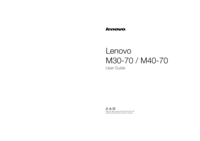


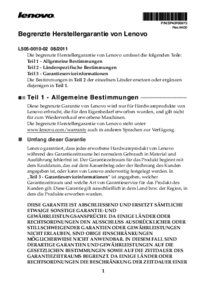


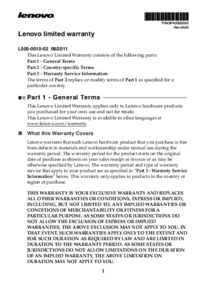
 (26 pages)
(26 pages) (24 pages)
(24 pages)







Comments to this Manuals